您现在的位置是:主页 > PPT教程 > PowerPoint基础教程 >
PowerPoint基础教程
PowerPoint2013多图处理技巧:蜂窝状拼图
PPT中图片处理技巧多种多样,怎么才能做出精美的幻灯片是众多用户考虑的问题。其实大自然可以给我们灵感,类似于蜂窝,我们可以排列出一些六边形,将图片填充进去,会有意想不
PPT中图片处理技巧多种多样,怎么才能做出精美的幻灯片是众多用户考虑的问题。其实大自然可以给我们灵感,类似于蜂窝,我们可以排列出一些六边形,将图片填充进去,会有意想不到的效果。
①启动PowerPoint2013,先进行六边形的插入,点击菜单栏--插入--形状,选择六边形。

②画出一个六边形,选中图形,在格式选项卡下点击颜色填充按钮,更改填充色。
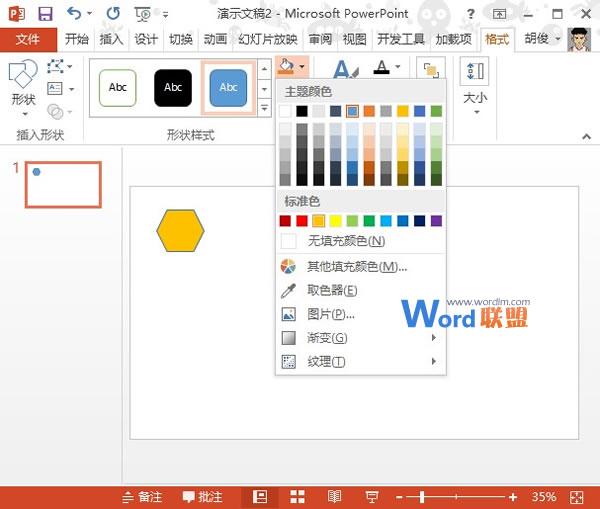
③可以利用复制粘贴的方法或者按住Ctrl键拖动,弄出多个六边形,将其排列起来。

④选中其中一个六边形,单击填充按钮,选择图片。
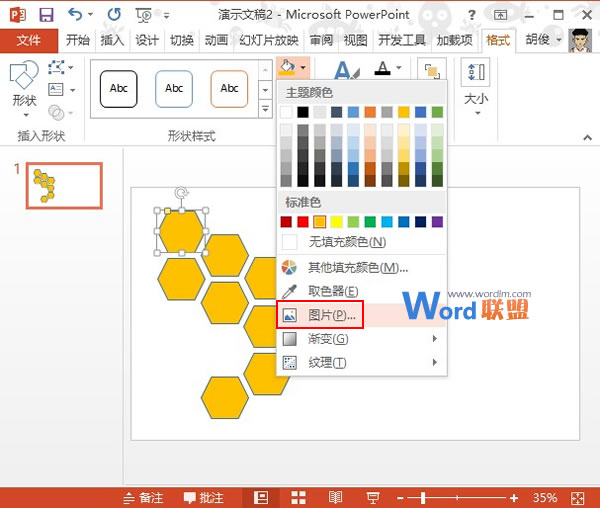
⑤弹出本地对话框,选择几张精美的图片插入进来。不要将图片全部放在一起,要协调。
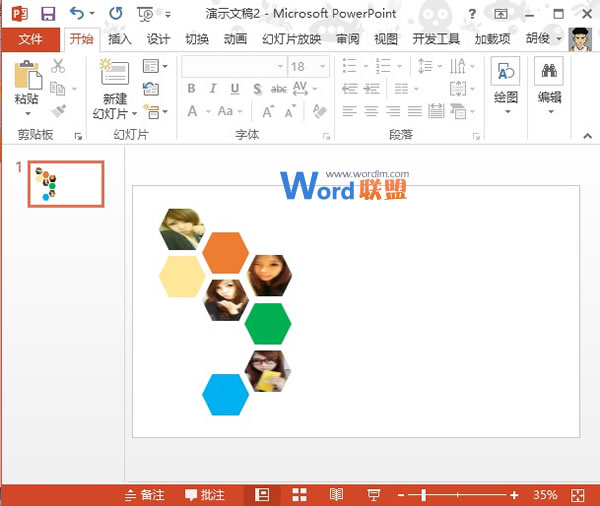
⑥将比例放大,六边形用多种颜色进行填充,这样更加美观。

相关文章
广告位


评论列表